가끔 다른 사람과 휴대폰을 공유해야 하는 상황에 처할 때가 있습니다. 간단한 전화 통화나 웹사이트 검색을 위해서일 수도 있습니다. 또는 항상 휴대폰을 들고 게임을 하는 자녀가 있을 수도 있습니다.
다행히도 Android 휴대폰에는 제3자에게 제한된 액세스 권한을 부여할 수 있는 옵션이 있습니다. 이제 앱 고정이 무엇을 의미하는지, 어떻게 활성화할 수 있는지, 실제로 Android 휴대폰에서 앱을 고정하는 방법을 살펴보세요.
앱 고정이란 무엇을 의미하나요?
앱을 고정한다는 것은 휴대전화의 잠금을 해제할 때까지 다른 앱에 액세스할 수 없도록 Android 휴대전화의 기능을 하나의 앱으로만 제한하는 것을 의미합니다. 예를 들어, 자녀가 휴대폰에서 게임을 하고 싶다면 해당 게임을 고정하여 자녀가 휴대폰 설정이나 다른 앱과 같은 다른 항목에 액세스할 수 없도록 할 수 있습니다.
Android 설정에서 앱 고정을 활성화하는 방법
앱을 고정하려면 먼저 해당 기능을 활성화해야 합니다. 휴대폰 제조사마다 이 옵션이 제공되는 위치가 조금씩 다를 수 있습니다. 삼성 휴대폰에서 앱을 고정하는 경우 이 가이드를 확인하세요.
그러나 일반적으로 거의 모든 최신 Android 휴대폰에서 작동하는 방법은 휴대폰 설정에서 “고정”을 검색하고 “앱 고정” 줄에 있는 항목을 탭하는 것입니다. 핀을 찾으면 켜서 활성화합니다.
기본적으로 앱 고정을 해제하면 잠금 해제 PIN 또는 지문을 입력하라는 메시지가 표시됩니다. 어떤 보안 유형을 사용해야 할지 잘 모르겠다면 얼굴, 홍채, 지문, 비밀번호, PIN을 비교하여 어떤 것이 더 안전한지 확인하세요.
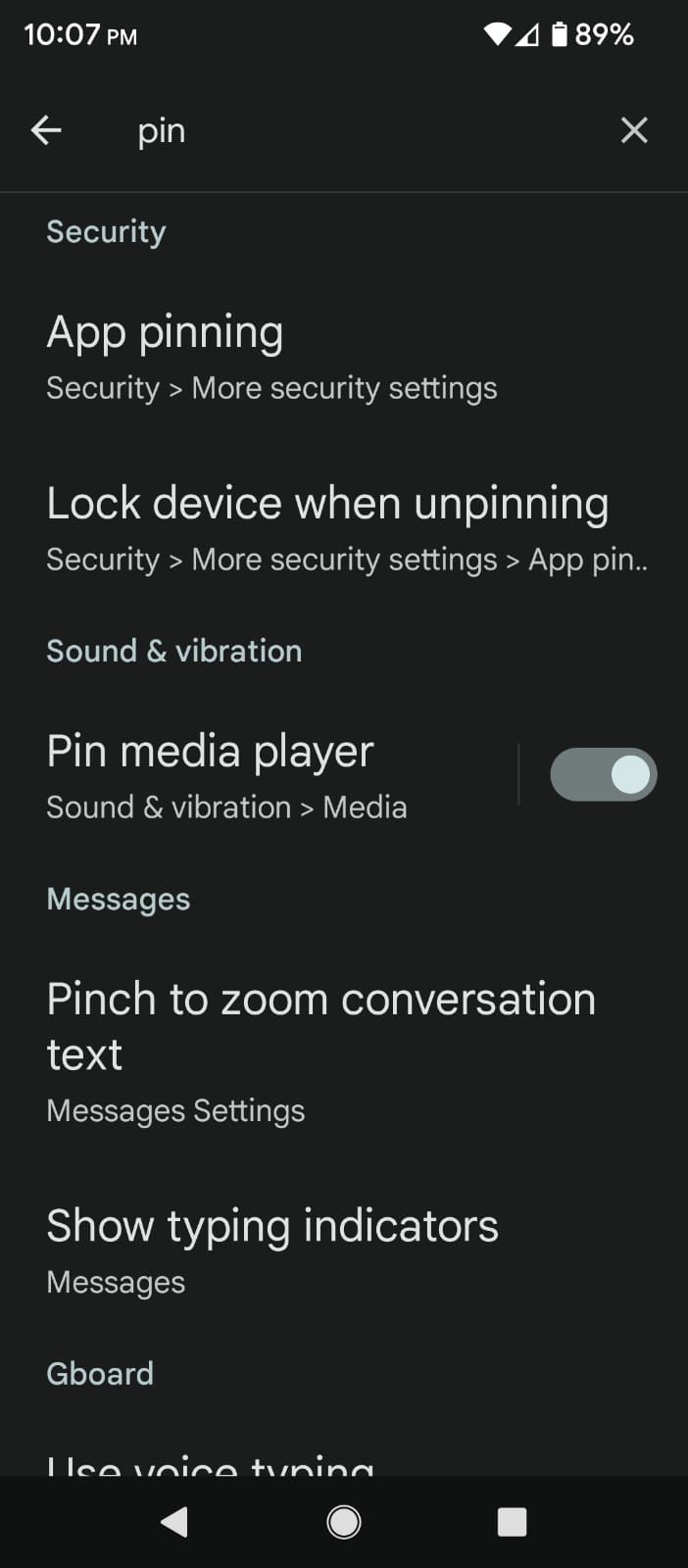

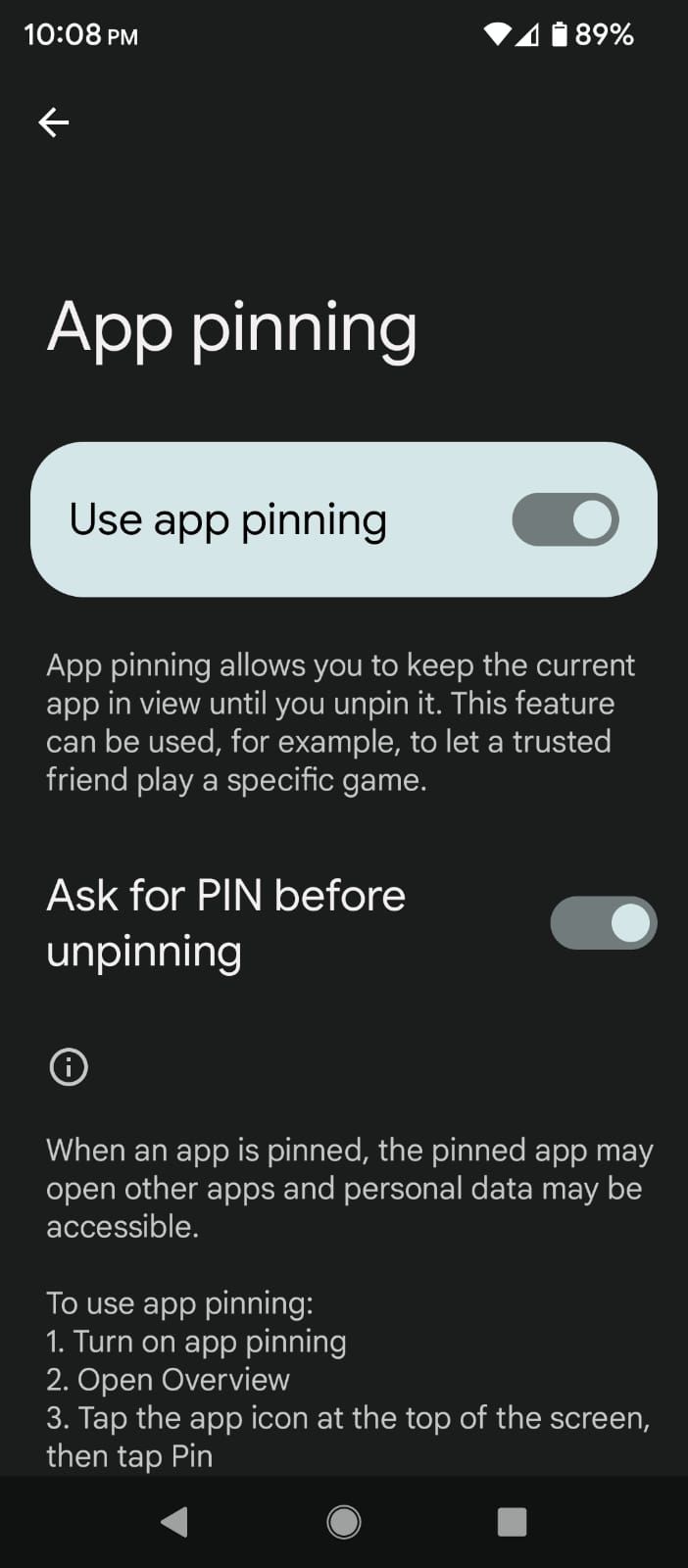 닫기
닫기
Android 휴대폰에서 앱을 고정하는 방법
이제 앱 고정을 사용 설정했으므로 다음 단계에 따라 Android 휴대폰에서 앱을 고정하거나 고정 해제할 수 있습니다:
⭐ 화면 하단의 사각형 시스템 탐색 버튼을 탭하여 최근 앱으로 이동합니다. 제스처 탐색을 사용하도록 설정한 경우 화면 하단에서 위로 스와이프하여 해당 화면으로 이동합니다.
⭐ 이제 왼쪽 또는 오른쪽으로 스와이프하여 고정하려는 앱을 찾습니다. 찾을 수 없는 경우 뒤로 돌아가서 빠르게 열면 해당 목록에 표시됩니다.
⭐ 그런 다음 앱 상단에서 앱 아이콘을 탭하고 고정을 선택합니다. 그게 다입니다. 해당 앱을 성공적으로 고정했습니다.
⭐ 앱 고정을 해제하려면 뒤로 가기(삼각형) 및 최근 앱(사각형) 버튼을 동시에 누르면 잠금 화면으로 이동하여 전체 기능을 잠금 해제할 수 있습니다. 제스처 탐색의 경우 화면 하단에서 위로 스와이프하여 길게 누르면 잠금 화면으로 이동할 수 있습니다.
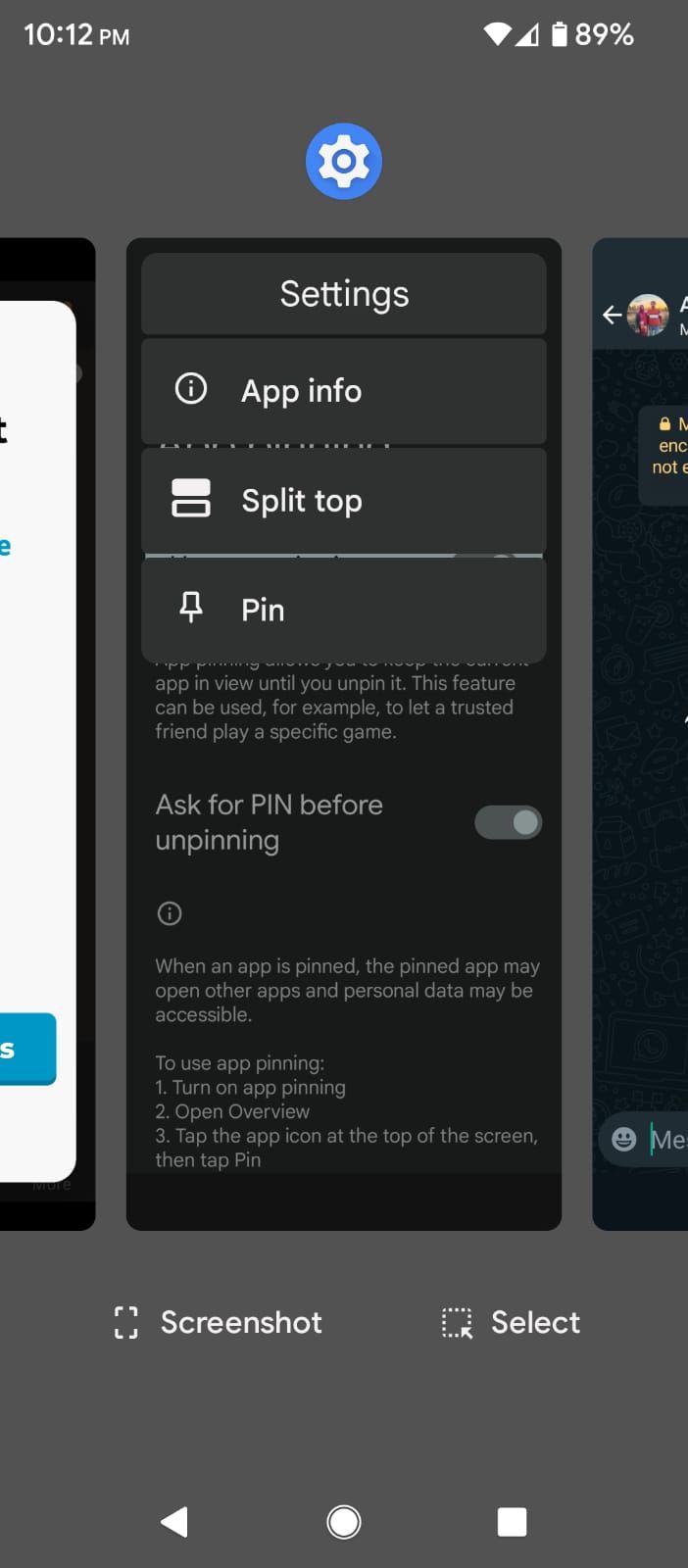
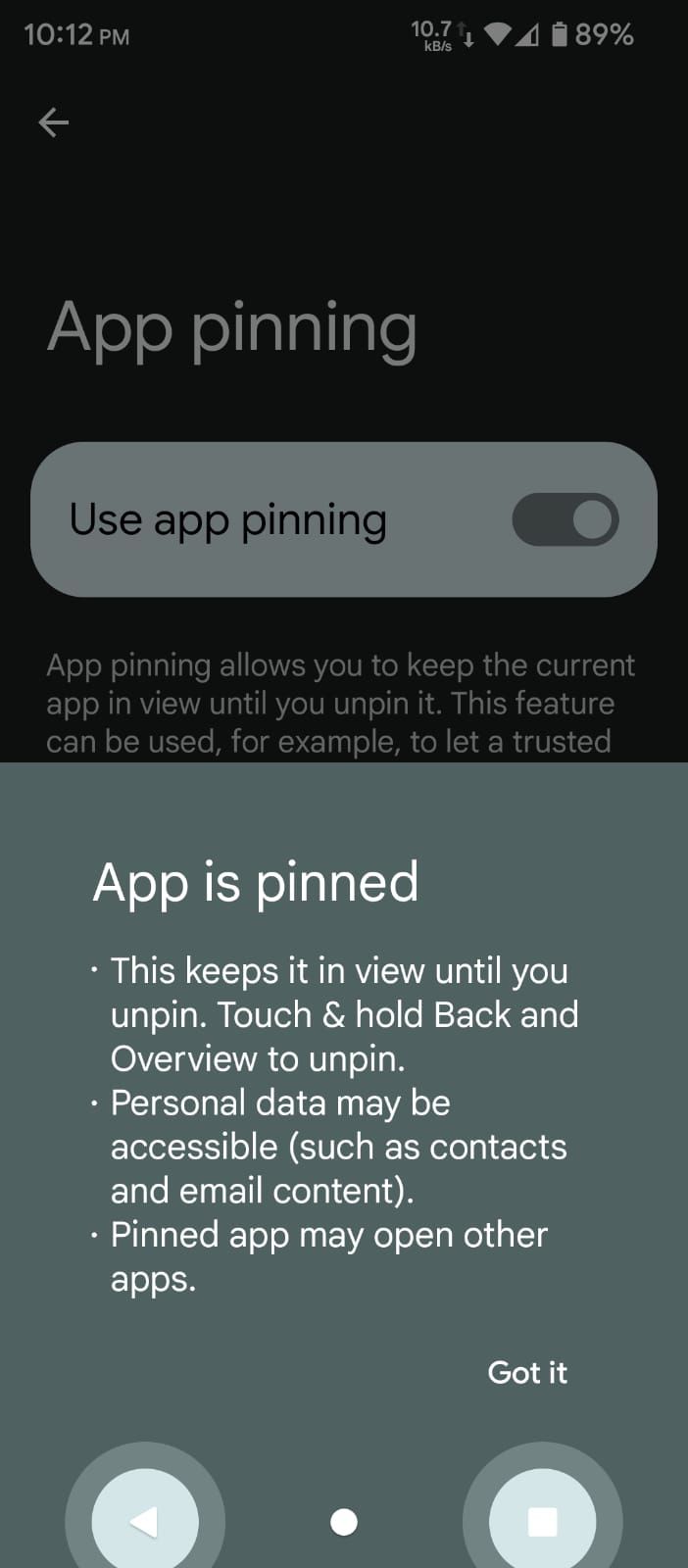
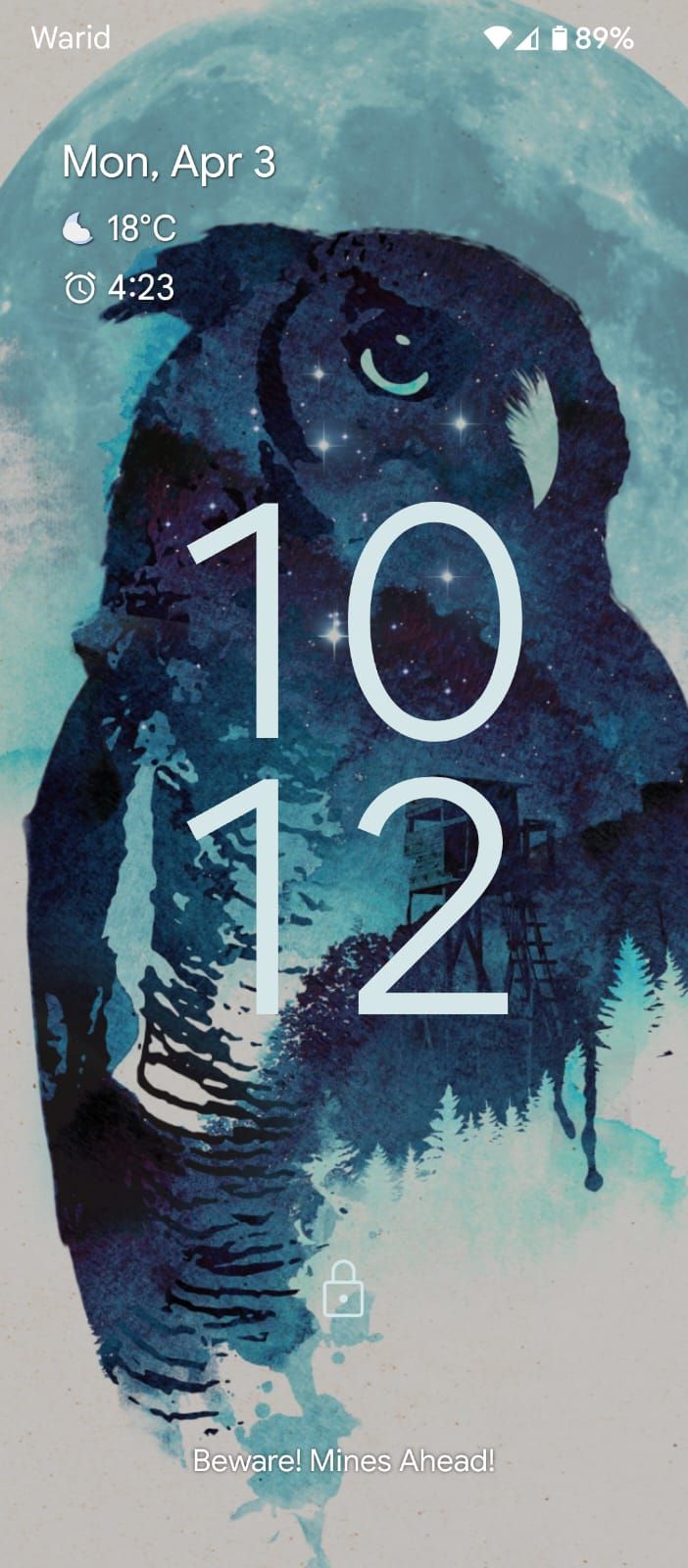 닫기
닫기
앱 고정을 통해 휴대폰 액세스 제한
앱 고정을 사용하면 가족이나 친구가 허용되지 않은 앱을 볼 염려 없이 Android 휴대폰의 모든 앱을 사용할 수 있습니다. 다른 항목에 액세스하려고 해도 휴대폰에서 PIN 또는 지문을 요청하여 액세스를 제한합니다.
가족이나 친구가 휴대폰에서 두 개 이상의 앱을 사용해야 하는 경우, 이들을 위해 게스트 프로필을 만드는 것이 더 나을 수 있습니다.